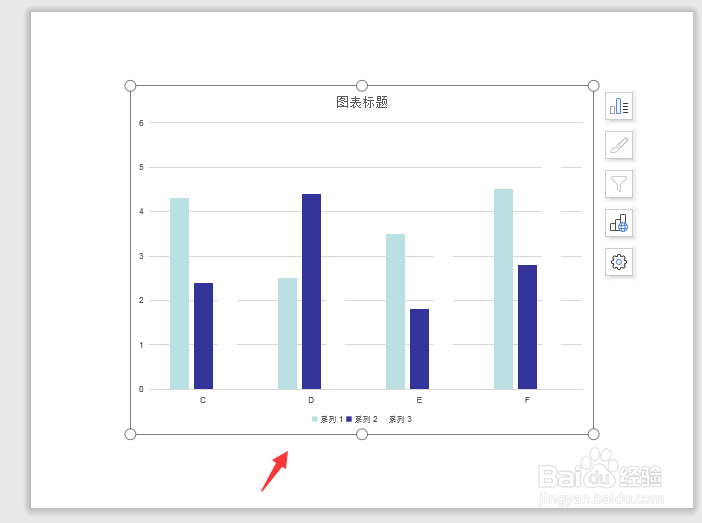1、在"插入"选项卡中找到图表

2、点击图表,我们选择柱形图,点击插入
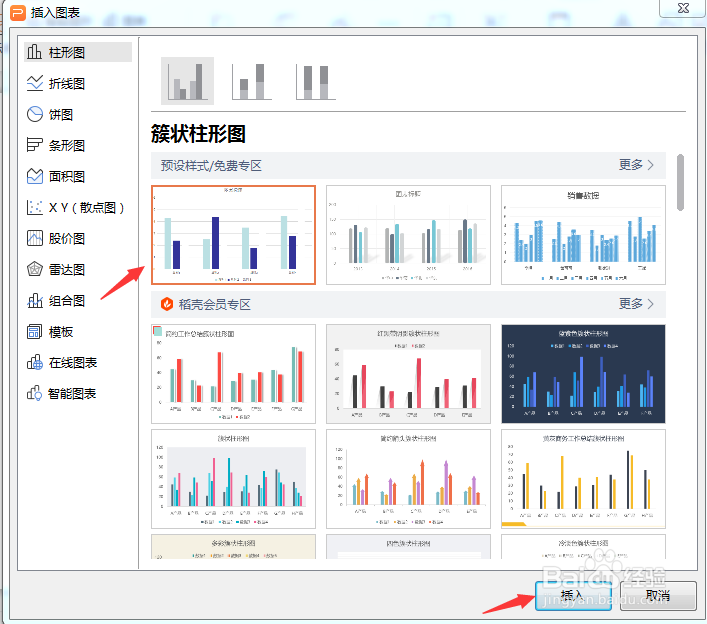
3、这样柱形图就插入到PPT中了
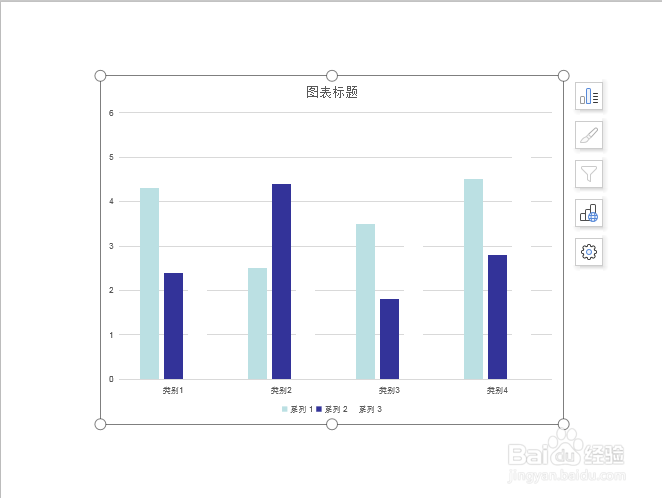
4、在图表工具选项卡中点击编辑数据,此时就自动打开“WPS演示中的图表”
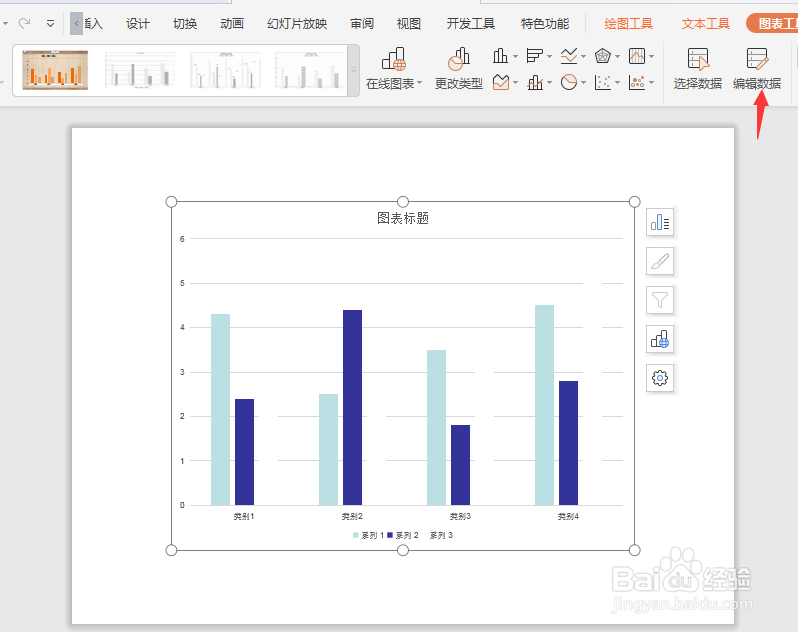

5、对表格进行修改,再点击保存

6、PPT中的图表会根据数据表中的数据进行改变
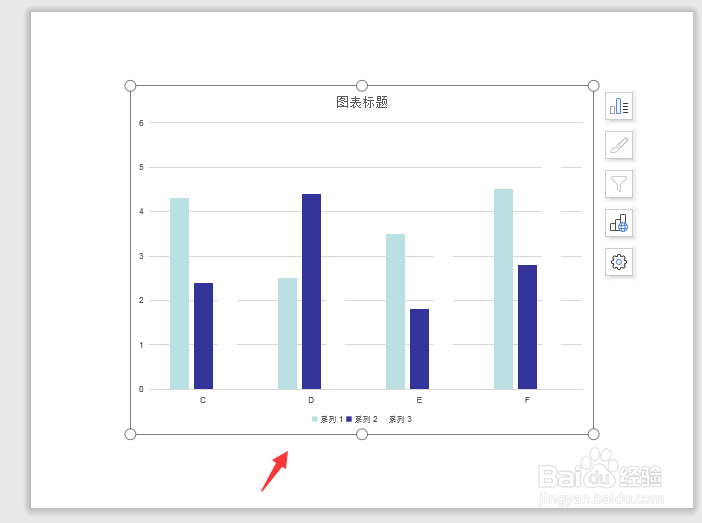
时间:2024-10-24 10:21:11
1、在"插入"选项卡中找到图表

2、点击图表,我们选择柱形图,点击插入
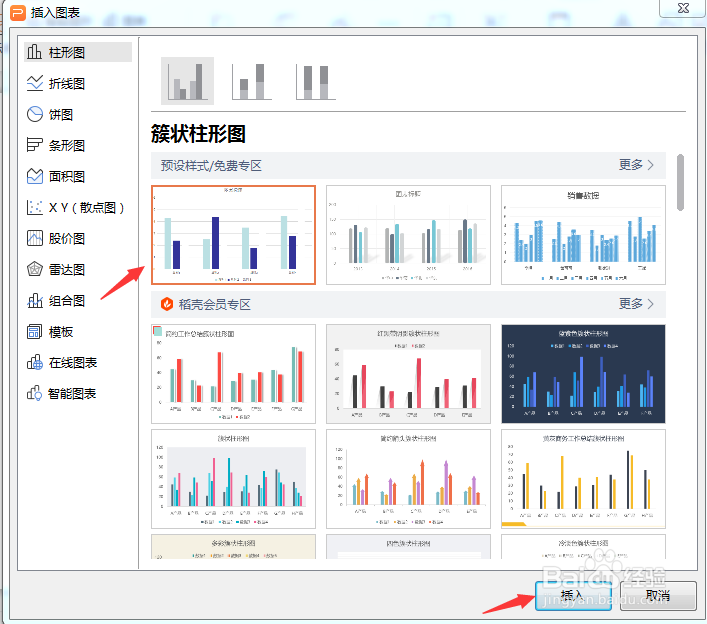
3、这样柱形图就插入到PPT中了
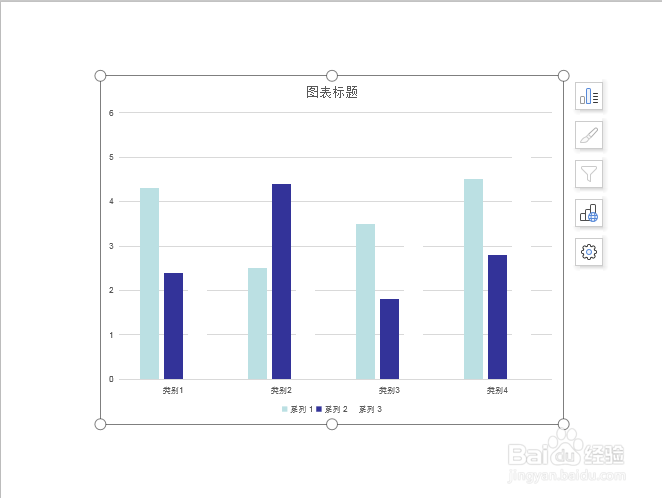
4、在图表工具选项卡中点击编辑数据,此时就自动打开“WPS演示中的图表”
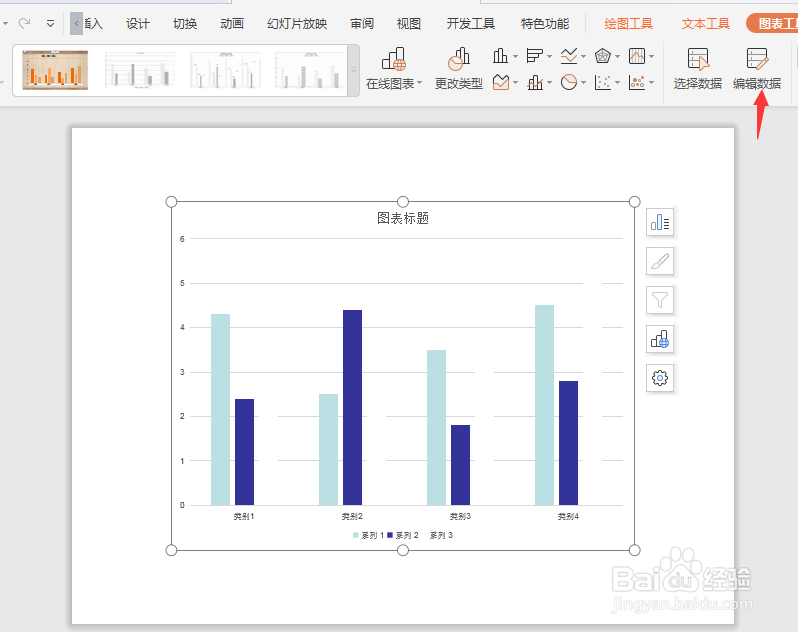

5、对表格进行修改,再点击保存

6、PPT中的图表会根据数据表中的数据进行改变